Устранение проблемы ERROR_EVALUATION_EXPIRATION в Windows
ERROR_EVALUATION_EXPIRATION , сопровождаемая кодом ошибки 622 (0x26E) , указывает на то , что срок действия вашей ознакомительной установки Windows истек. Вместе с сообщением {Уведомление об оценке Windows} вы увидите предупреждение: «Оценочный период для этой установки Windows истек. Эта система будет отключена через 1 час». Чтобы восстановить доступ к вашей операционной системе, вам необходимо выполнить обновление до лицензионной версии Windows.
Обычно ознакомительная версия Windows ограничена по времени, истекая примерно через 90 дней. По истечении этого периода система предложит вам активировать ее с помощью действительной лицензии Windows.
Как исправить ошибку ERROR_EVALUATION_EXPIRATION
1. Проверьте версию Windows
- Нажмите Windows+, Iчтобы запустить приложение «Настройки» .
- Выберите Система в левом меню.
- Нажмите «О нас ».
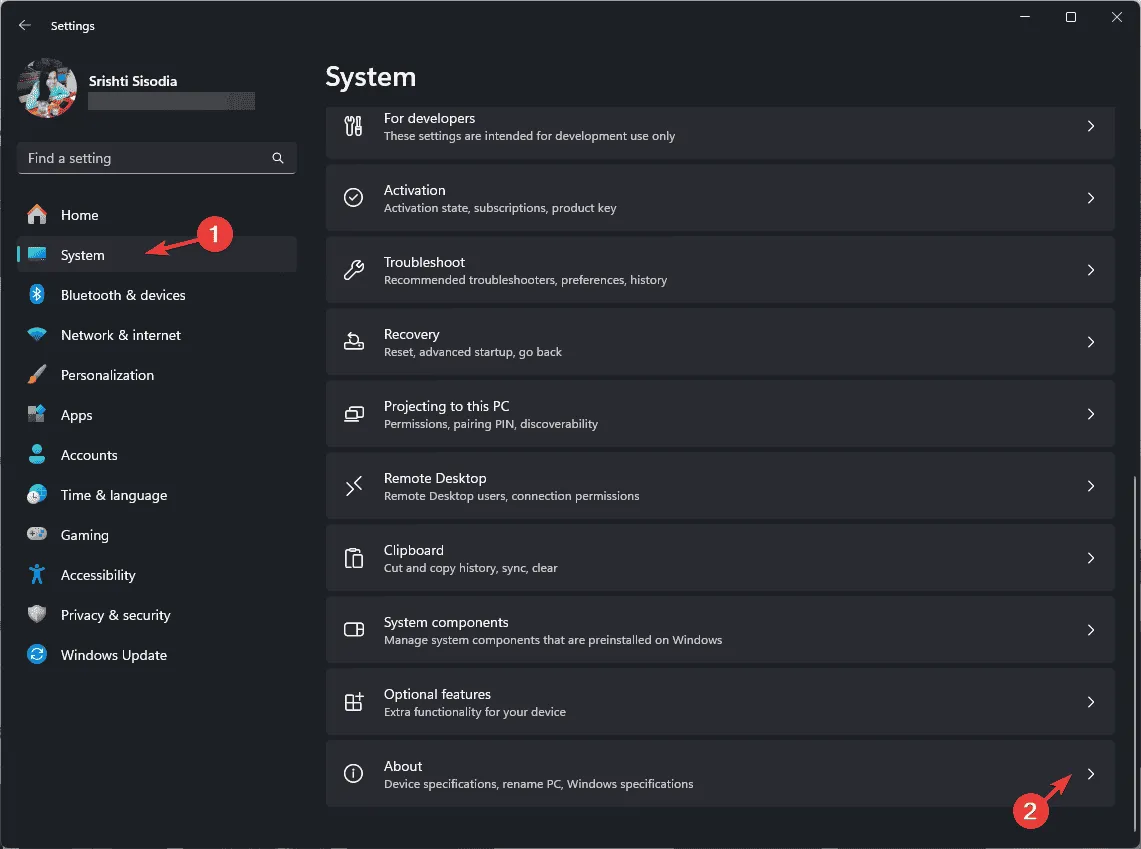
- Изучите спецификации Windows; если там указано «Ознакомительная версия» , вам необходимо предпринять дальнейшие действия.
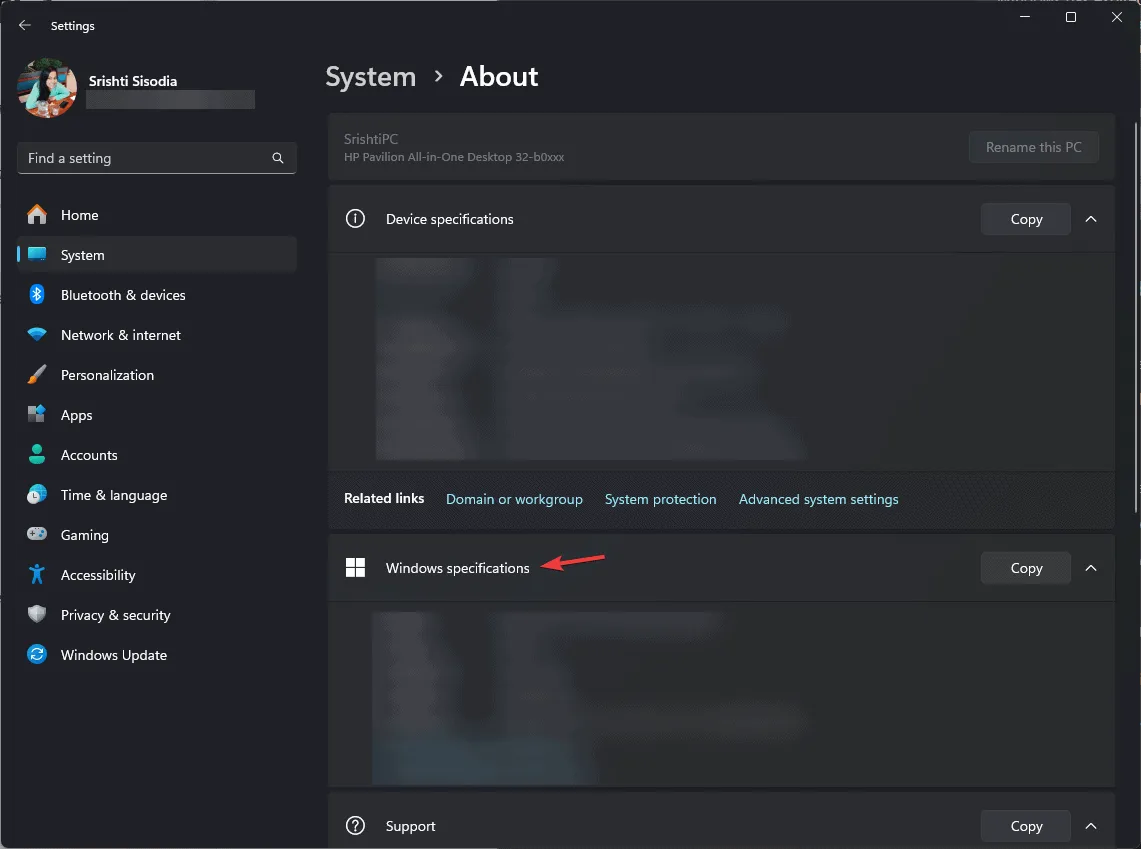
2. Активируйте Windows с помощью лицензионного ключа
- Нажмите Windows+ , Iчтобы войти в приложение «Настройки» .
- Система на левой панели.
- Выберите Активация .
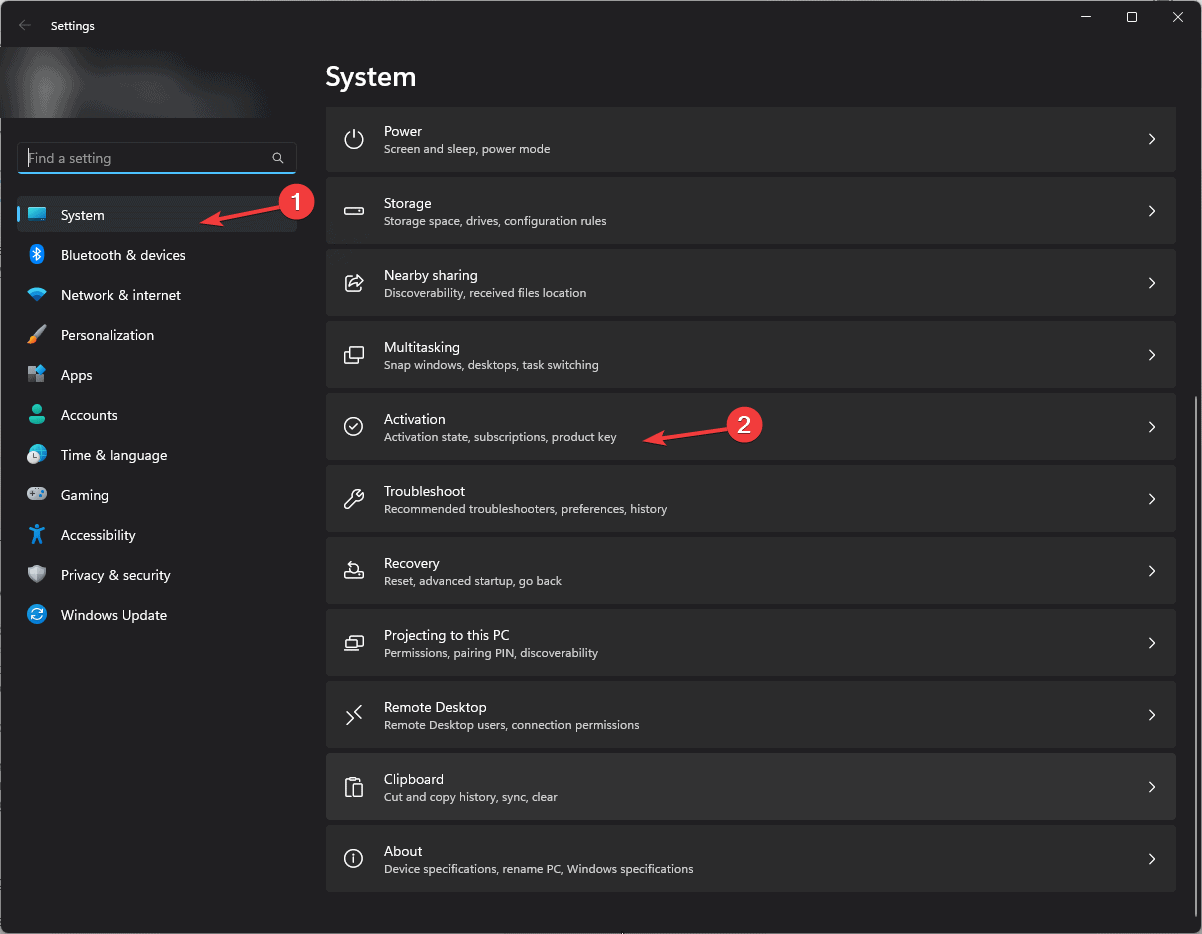
- Найдите опцию «Изменить ключ продукта» в разделе «Обновите версию Windows» и щелкните ее.
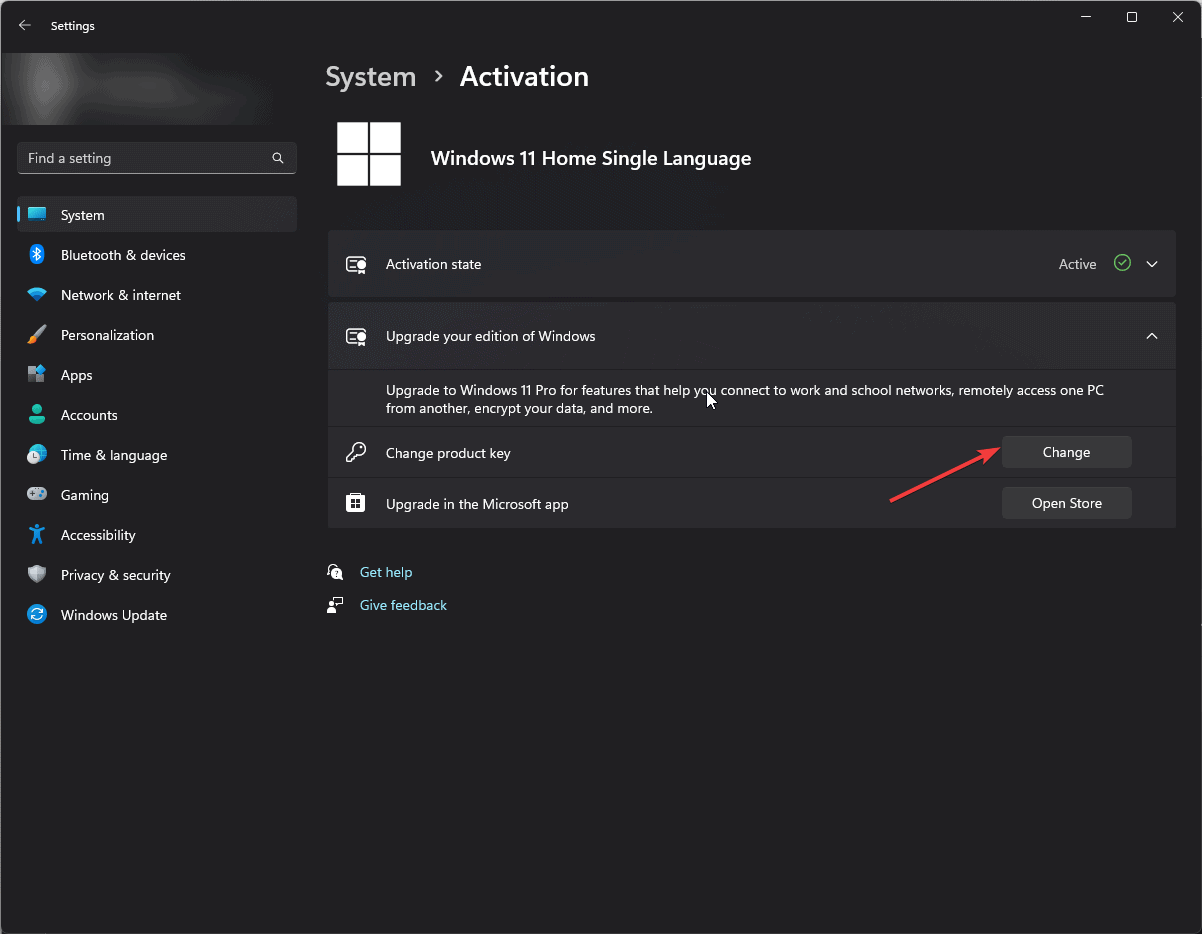
- Введите лицензионный ключ и следуйте инструкциям для завершения процесса активации.
3. Продлите период оценки Windows
- Нажмите Windows клавишу, введите cmd в строку поиска и выберите Запуск от имени администратора, чтобы открыть командную строку с повышенными привилегиями .
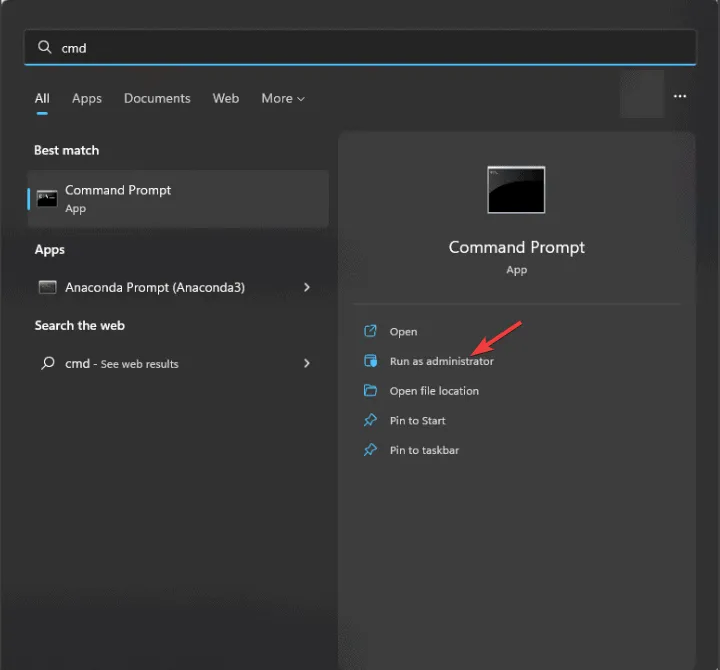
- Попробуйте продлить период оценки, введя следующую команду и нажав Enter:
slmgr /rearm - После успешного выполнения команды перезагрузите компьютер.
4. Выполните обновление на месте
Прежде чем приступить к обновлению на месте, убедитесь, что ваша система соответствует следующим требованиям:
- Ваше устройство должно соответствовать минимальным системным требованиям .
- Используйте приложение PC Health Check для проверки совместимости.
- Сделайте резервную копию важных данных и убедитесь, что у вас достаточно свободного места на диске.
- Приготовьте ключ продукта и убедитесь, что у вас стабильное подключение к Интернету.
- Посетите страницу загрузки Windows 11 .
- Найдите раздел «Загрузить образ диска Windows 11 (ISO)» и выберите Windows 11 (ISO-образ для нескольких изданий).
- Нажмите «Загрузить сейчас» .
- Выберите язык вашего продукта и нажмите «Подтвердить».
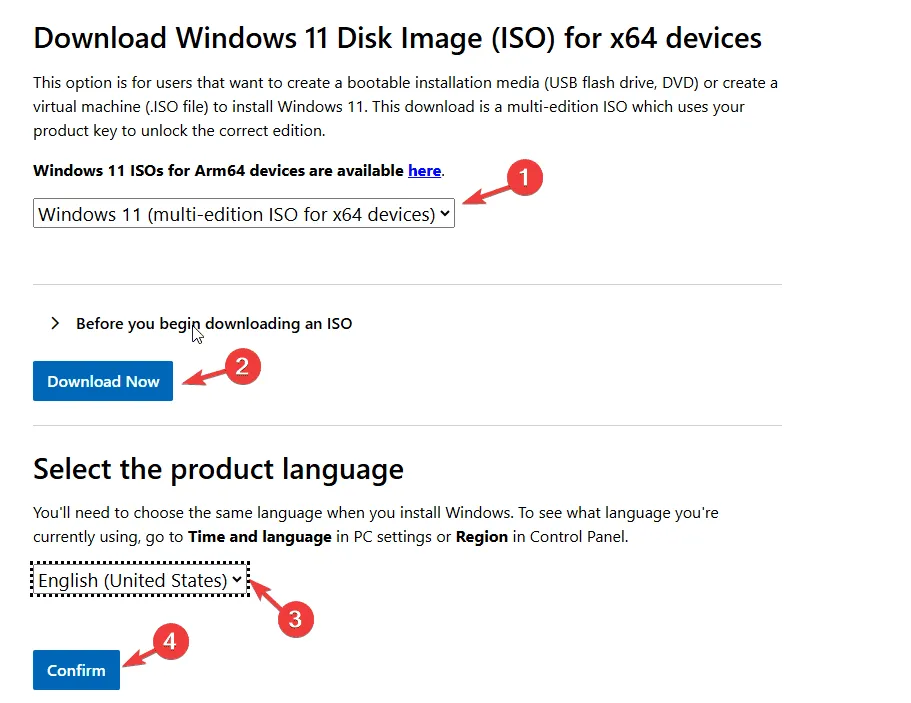
- После загрузки щелкните правой кнопкой мыши по файлу ISO и выберите «Монтировать» .
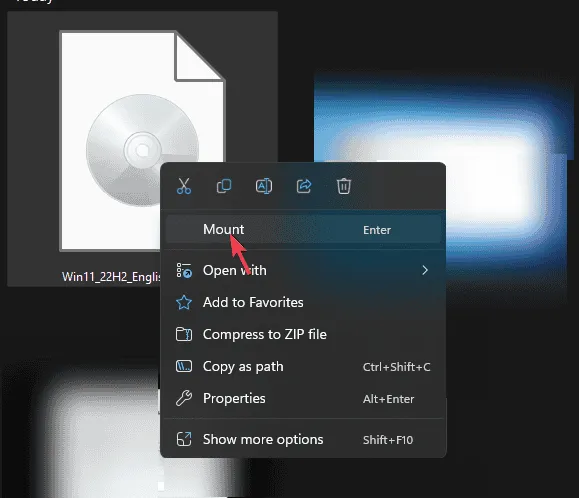
- Дважды щелкните по файлу Setup.exe .
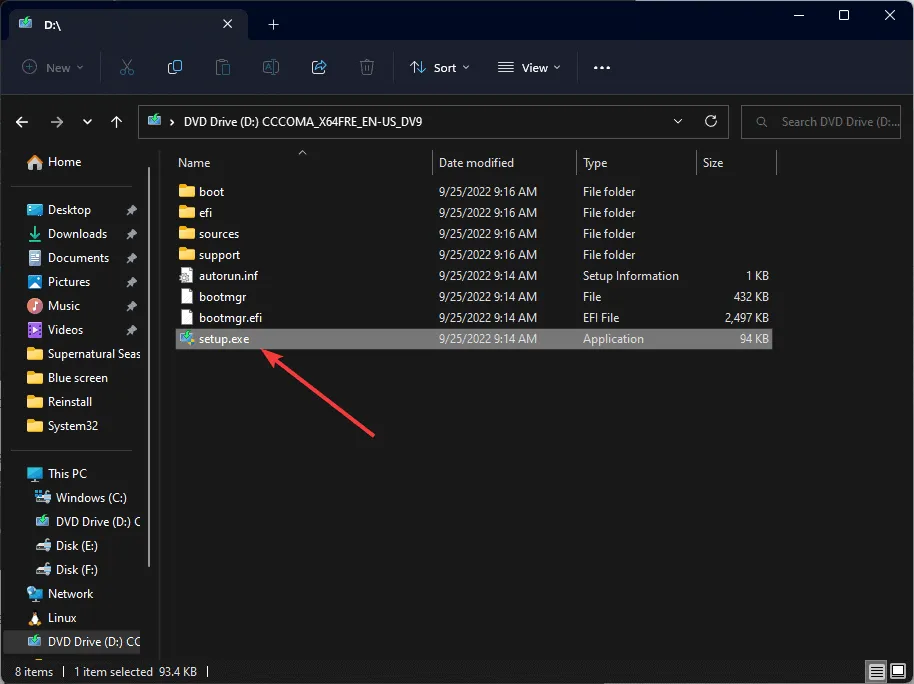
- Если система контроля учетных записей пользователей предложит вам это, выберите «Да» .
- Следуйте инструкциям в диалоговом окне «Установка Windows 11», чтобы принять условия и продолжить.
- Убедитесь, что на странице «Готово к установке» выбран параметр « Сохранить личные файлы и приложения» , затем нажмите «Установить» .
Этот процесс может занять некоторое время, и ваша машина будет перезагружена несколько раз. После завершения войдите в систему, проверьте наличие обновлений Windows и настройте параметры по своему усмотрению.
5. Чистая установка Windows
Если у вас есть подлинная копия Windows, но у вас нет ключа продукта и вы не можете ее активировать, рассмотрите чистую установку. Ниже приведены предварительные условия:
- Убедитесь, что у вас стабильное подключение к Интернету .
- Подготовьте пустой USB-накопитель (объемом не менее 8 ГБ), так как его содержимое будет удалено.
- Сохраняйте резервные копии всех важных файлов на внешнем хранилище или в облаке.
Создать установочный носитель
- Загрузите средство создания носителя Windows 11 на отдельное работающее устройство.
- После загрузки дважды щелкните файл mediacreationtool.exe и нажмите «Да» в ответ на запрос UAC.
- В мастере установки нажмите «Принять», чтобы согласиться с условиями лицензии.
- Снимите флажок Использовать рекомендуемые параметры для этого ПК и выберите нужную версию Windows и язык.
- Вставьте USB-накопитель, выберите USB-флешку и нажмите Далее .
- Диск будет отформатирован, и будет создан установочный носитель Windows. Нажмите Finish и безопасно извлеките USB-накопитель.
Выполните чистую установку
- Вставьте USB-флешку в проблемный компьютер. Нажмите Windowsклавишу , выберите Power , затем удерживайте Shiftклавишу, нажимая Restart.
- В среде восстановления Windows выберите «Использовать устройство» на экране параметров.
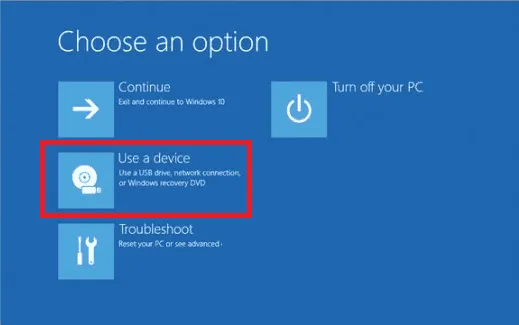
- Выберите USB-накопитель на следующем экране.
- Ваш компьютер загрузит диалоговое окно установки. Установите настройки для Языка , Времени и Метода клавиатуры , затем нажмите Далее .
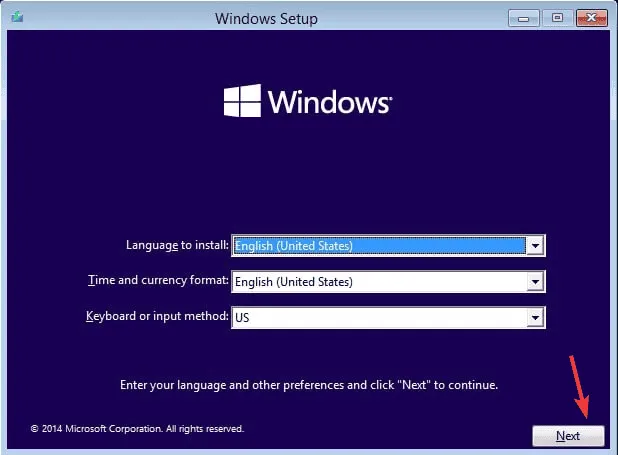
- Нажмите «Установить сейчас» .
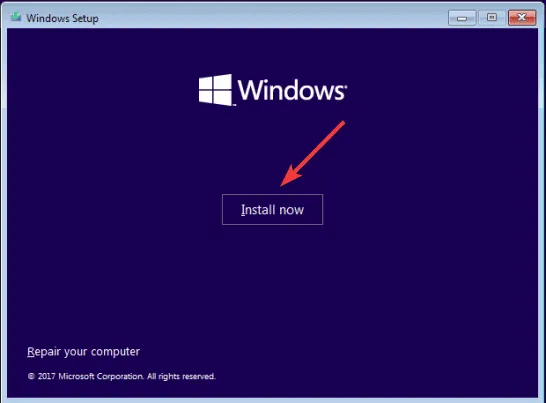
- Введите ключ продукта при появлении соответствующего запроса или выберите У меня нет ключа продукта , затем нажмите Далее .
- Выберите версию Windows, которую хотите установить, и нажмите «Далее» .
- Примите условия на следующем экране.
- Выберите Выборочная установка: установка только Windows (расширенная) .
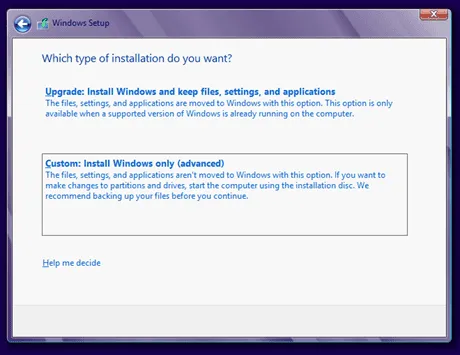
- Выберите диск, на который вы хотите установить Windows.
Начнется процесс установки. Не выключайте ПК в это время; если вы используете ноутбук, убедитесь, что он подключен к сети. После установки Windows компьютер перезагрузится, и вы увидите подсказки для завершения настройки. После входа в систему перейдите в Настройки > Центр обновления Windows > Проверить наличие обновлений , чтобы установить все доступные обновления.
Подводя итог, можно сказать, что устранение ERROR_EVALUATION_EXPIRATION может включать проверку версии Windows, активацию с помощью лицензионного ключа, продление периода оценки, выполнение обновления на месте или проведение чистой установки. Если у вас есть какие-либо вопросы или отзывы относительно этой ошибки, пожалуйста, поделитесь ими в разделе комментариев ниже!
Часто задаваемые вопросы
1. Что вызывает ошибку ERROR_EVALUATION_EXPIRATION?
Эта ошибка обычно возникает, когда истекает срок действия ознакомительной версии Windows, что делает невозможным ее дальнейшее использование без активации с помощью действительного ключа продукта.
2. Могу ли я продолжать пользоваться компьютером после появления сообщения ERROR_EVALUATION_EXPIRATION?
Нет, по истечении ознакомительного периода система будет регулярно выключаться каждый час, пока установка Windows не будет активирована с помощью законной лицензии.
3. Есть ли способ восстановить файлы из просроченной ознакомительной установки Windows?
Да, если вы все еще можете получить доступ к своей системе до ее отключения, вам следует создать резервную копию файлов на внешнем диске или в облачном хранилище, так как чистая установка сотрет все данные на системном диске.
Добавить комментарий